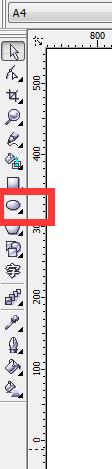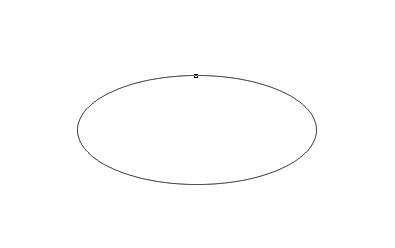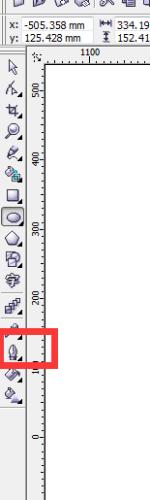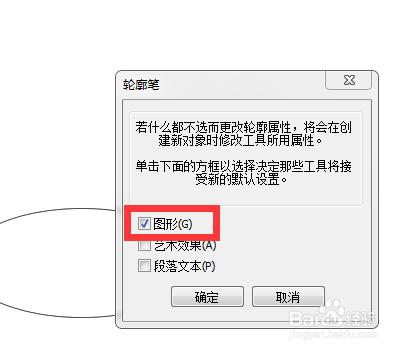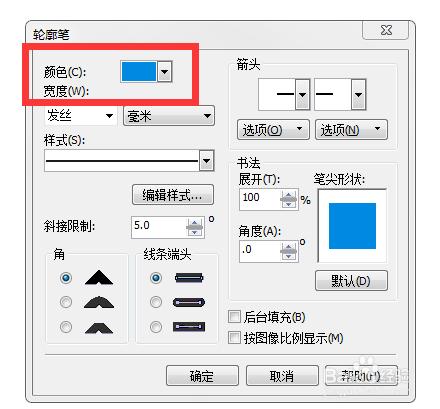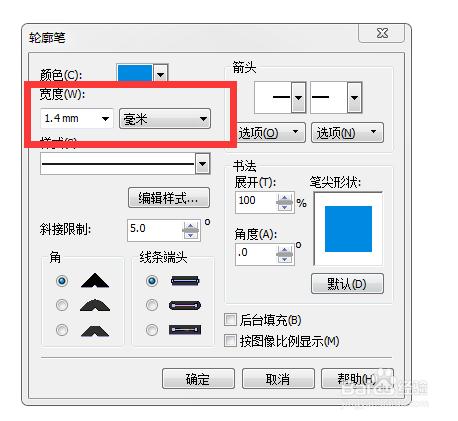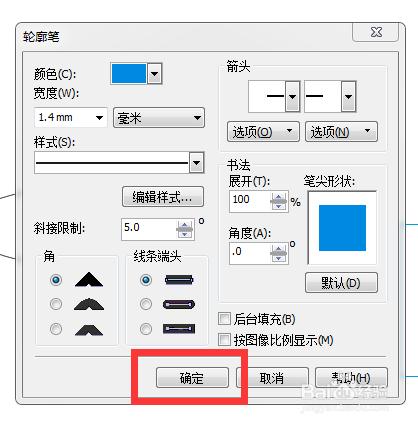CorelDRAW中的輪廓也稱為髮絲,我們之前有講過關於髮絲的調正,但對於髮絲屬性的設置,你知道嗎?快來學習吧
方法/步驟
點擊橢圓工具,畫出一橢圓,如圖所示
我們可以發現橢圓的邊框成黑色,也很細,查看它的輪廓粗細,發現其標註為髮絲,如果我們要將整個文件中將要畫的圖形的髮絲顏色,粗細都進行調整,我們需要其他的顏色,而不是黑色,我們需要更粗一點的髮絲,一個一個的進行調整,顯然很麻煩,點擊輪廓筆工具,如圖所示
在彈出的對話框中選擇圖形勾選,如圖所示
選擇圖形後彈出如圖所示窗口,這裡的窗口跟我們設置髮絲的窗口是一樣的,點擊顏色部分,對其進行顏色的更換,如圖所示
點擊粗細菜單,選擇合適的寬度,如圖所示
其它地方的設置跟我們之前所講的髮絲的詳細解讀一樣,可以參考哦
設置完成後點擊確定退出窗口,這裡的設置就能保證整個文件裡面的髮絲輪廓都是你設置的這個樣子
點擊工具窗口下的另存默認設置命令,這次的設置將會用用到以後所新建的所有文件,如圖所示